- iTunes je odličen večpredstavnostni predvajalnik in programska oprema za upravljanje naprav za naprave iOS.
- Na žalost je veliko uporabnikov poročalo o napakah iTunes 42110 in 14, danes pa vam bomo pokazali, kako jih popraviti.
- Pojavijo se lahko različne napake iTunes, za več koristnih informacij pa obiščite našo iTunes razdelek.
- Za več navodil, povezanih z Macom, predlagamo, da obiščete našo Mac Hub.

Veliko napak in težav povzroča nereden sistem. Bo očistil in optimiziral vaš sistem. Prenesite ga zdaj in pospešite svoj Mac OS v samo treh preprostih korakih:
- Prenesite in namestite pralni stroj X9.
- Počakajte, da začne samodejno iskanje, da poišče težave z Mac OS.
- Kliknite Čisto da se znebite vseh možnih težav.
- Pralni stroj X9 je prenesel 0 bralci ta mesec.
iTunes je odlična večpredstavnostna aplikacija, vendar so nekateri uporabniki poročali o napakah iTunes 42110 in 14.
Te napake vam lahko preprečijo prenos glasbe in druge večpredstavnostne vsebine, zato vam bomo v današnjem članku pokazali, kako jih pravilno popraviti.
Kako popravim napako iTunes 42110 in 14?
1. Posodobite iTunes
- Odprite Trgovina z aplikacijami.
- Pomaknite se do Posodobitve oddelku.
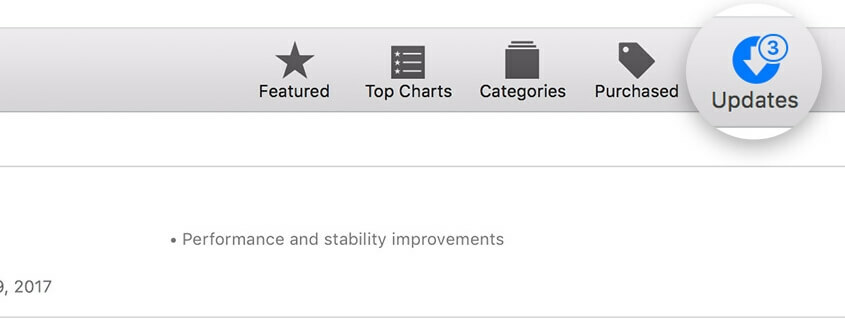
- Če so na voljo posodobitve za iTunes, kliknite Namestite poleg njih.
2. Zaženite iTunes kot skrbnik
- Z desno miškino tipko kliknite bližnjico iTunes.
- Izberite Zaženi kot skrbnik.
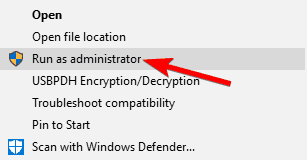
Če ta metoda deluje, boste morali postopek ponoviti vsakič, ali pa lahko iTunes nastavite tako, da se vedno začne s skrbniškimi pravicami, tako da naredite naslednje:
- Z desno miškino tipko kliknite bližnjico iTunes in izberite Lastnosti v meniju.
- Pomaknite se do Kompatibilnost zavihek.
- Preveri Zaženite ta program kot skrbnik in kliknite Prijavite se in v redu.
Upoštevajte, da ta rešitev velja samo za platformo Windows.
3. Odstranite imenik SC Info
- ITunes popolnoma zaprite.
- Pritisnite Tipka Windows + R. in vnesite
% ProgramData% Apple ComputeriTunesin pritisnite Enter.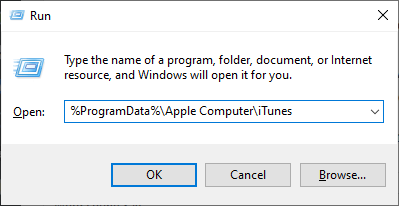
- Poiščite SC Info imenika in odstranite njegovo vsebino.
- Znova zaženite računalnik in znova zaženite iTunes.
Za Mac:
- Zapri iTunes.
- Odprite Finder in izberite Pojdi> Pojdi v mapo.
- Tip
/Users/Shared/SC Informacijein pritisnite Enter. - Zdaj izbrišite vse, kar je v SC Info imenik.
Po tem napaki 42110 in 14 ne bo več.
4. Preverite kabel USB
- Prepričajte se, da kabel USB ni poškodovan.
- Poskusite uporabiti druga vrata USB.
- Napravo iOS povežite z drugim kablom s certifikatom Apple.
- Če vse drugo ne uspe, poskusite napravo povezati z drugim računalnikom.
Napake iTunes 42110 in 14 so lahko problematične in vam preprečujejo prenos večpredstavnostnih vsebin, vendar upamo, da ste jih uspeli popraviti z našimi rešitvami.

Še vedno imate težave z operacijskim sistemom Mac OS?
Popravite jih s tem orodjem:
- Prenesite in namestite zdaj Pralni stroj X9 na uradni spletni strani
- Počakajte, da se samodejno iskanje začne in opazite težave.
- Kliknite Čisto da začnete optimizirati svoj Mac OS za boljšo izkušnjo.
Restoro je prenesel 0 bralci ta mesec.


